Menetapkan Alamat IPv4
Terdapat dua kaedah untuk menetapkan alamat IPv4: memperuntukkannya secara automatik menggunakan DHCP dan memasukkannya secara manual. Pilih satu daripada dua kaedah tersebut mengikut persekitaran anda. Jalankan ujian penyambungan jika perlu.
Menetapkan Alamat IPv4
1
Pilih <Tetapkan> pada skrin <Home>. Skrin <Home>
2
Pilih <Keutamaan>  <Rangkaian>
<Rangkaian>  <Tetapan TCP/IP>
<Tetapan TCP/IP>  <Tetapan IPv4>.
<Tetapan IPv4>.
 <Rangkaian>
<Rangkaian>  <Tetapan TCP/IP>
<Tetapan TCP/IP>  <Tetapan IPv4>.
<Tetapan IPv4>.Jika skrin untuk memasukkan PIN Pentadbir muncul, masukkan PIN Pentadbir yang betul. <Tetapkan PIN Pentadbir>
3
Pilih <Guna IPv4>  <Aktif> untuk membolehkan tetapan IPv4.
<Aktif> untuk membolehkan tetapan IPv4.
 <Aktif> untuk membolehkan tetapan IPv4.
<Aktif> untuk membolehkan tetapan IPv4.4
Pilih <Tetapan Alamat IP> dan tetapkan alamat IP.
Anda juga boleh menetapkan dengan kedua-dua kaedah iaitu mendapatkan kembali secara automatik dan manual. Jika anda menetapkan dengan kedua-dua kaedah dan menyahpilih [Release Address Last Acquired from DHCP Server When Address Cannot Be Acquired] dalam UI Kawalan Jauh, alamat IP yang dimasukkan secara manual digunakan apabila kaedah mendapatkan kembali alamat IP secara automatik gagal.
 Memperuntukkan alamat IP secara automatik
Memperuntukkan alamat IP secara automatik
1 | Pilih <Tetapan Alamat IP>  <Memperoleh secara Auto>. <Memperoleh secara Auto>. |
2 | Pilih <Pilih Protokol>  <DHCP>. <DHCP>. |
3 | Semak bahawa <IP Auto> ditetapkan kepada <Aktif>. Jika <Tak Aktif> dipilih, ubah tetapan kepada <Aktif>. |
4 | Pilih <Gunakan>. |

Jika anda tekan <IP Auto>, alamat IP yang tersedia dicari secara automatik dalam rangkaian (LAN) dan nilai untuk setiap item diperuntukkan. Fungsi ini memperuntukkan alamat IP tanpa menggunakan pelayan DHCP. Walau bagaimanapun, komunikasi di luar jangkauan penghala tidak tersedia.
Dalam persekitaran yang kedua-duannya iaitu <DHCP> dan <IP Auto> tidak boleh digunakan, jika satu daripada dua dipilih, komunikasi yang tidak berguna berlaku kerana mesin cuba memeriksa jika perkhidmatan tersebut disediakan dalam rangkaian.
Alamat IP yang diperuntukkan melalui DHCP akan mengatasi alamat yang diperoleh melalui IP Auto.
 Menetapkan dengan kemasukan secara manual
Menetapkan dengan kemasukan secara manual
1 | Konfigurasikan tetapan untuk menyahdayakan pemerolehan auto. Pilih <Memperoleh secara Auto> dan tetapkan kedua-dua <Pilih Protokol> dan <IP Auto> kepada <Tak Aktif>. |
2 | Pilih <Memperoleh Secara manual>. |
3 | Masukkan alamat IP, tapisan subrangkaian dan alamat get laluan. Masukkan nilai-nilai ini dalam setiap skrin menggunakan kekunci angka dan tekan  . . |
Menjalankan Ujian Penyambungan untuk Alamat IPv4
Apabila mesin disambungkan dengan betul, skrin log masuk UI Kawalan Jauh boleh dipaparkan daripada komputer (Memulakan UI Kawalan Jauh). Anda boleh menjalankan ujian penyambungan pada panel kawalan mesin.
<Tetapkan>  <Keutamaan>
<Keutamaan>  <Rangkaian>
<Rangkaian>  <Tetapan TCP/IP>
<Tetapan TCP/IP>  <Tetapan IPv4>
<Tetapan IPv4>  <Arahan PING>
<Arahan PING>  Masukkan alamat mana-mana peranti lain yang sedang digunakan
Masukkan alamat mana-mana peranti lain yang sedang digunakan 

 <Keutamaan>
<Keutamaan>  <Rangkaian>
<Rangkaian>  <Tetapan TCP/IP>
<Tetapan TCP/IP>  <Tetapan IPv4>
<Tetapan IPv4>  <Arahan PING>
<Arahan PING>  Masukkan alamat mana-mana peranti lain yang sedang digunakan
Masukkan alamat mana-mana peranti lain yang sedang digunakan 

Apabila mesin disambungkan dengan betul, mesej <Respons diterima daripada hos.> dipaparkan.
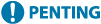 |
Walaupun alamat IP ditetapkan dengan betul, jika mesin disambungkan kepada hab pensuisan, mesin mungkin tidak dapat disambungkan kepada rangkaian. Dalam hal ini, lengahkan pemasaan permulaan komunikasi mesin dan cuba sambungkan semula. Menetapkan Masa Menunggu Apabila Menyambung kepada Rangkaian |